こんにちは。悠です。
債務整理の返済を終え、ようやく借金から解放されました。
債務整理者ではなくなりましたが、元債務整理者として債務整理をした方でもできるブログについて解説していきたいと思います。
無料でもいいですが、本気で稼ぎたいと思うなら有料のWordPressがいいです。
無料ブログでもいいですが、デメリットが多いので個人的にはオススメしません。
・ブログ運営会社のさじ加減でブログが消される可能性がある
・貼りたい広告が貼れない場合がある
・ブログの装飾がほとんどできないので差別化が難しい
このデメリットを受け入れてでも費用を抑えたい方は無料ブログを使ってみてください。
有料ブログを開設したいと思える方は続きをどうぞ。
はじめの軍資金が足りない方はこれでお金を調達しましょう。
債務整理者でもできる副業FX編①誰でも簡単に5,000円ゲットできます。
3,000円くらいあれば5,000円は稼げるので8,000円の用意ができます。
ブログの稼ぎ方
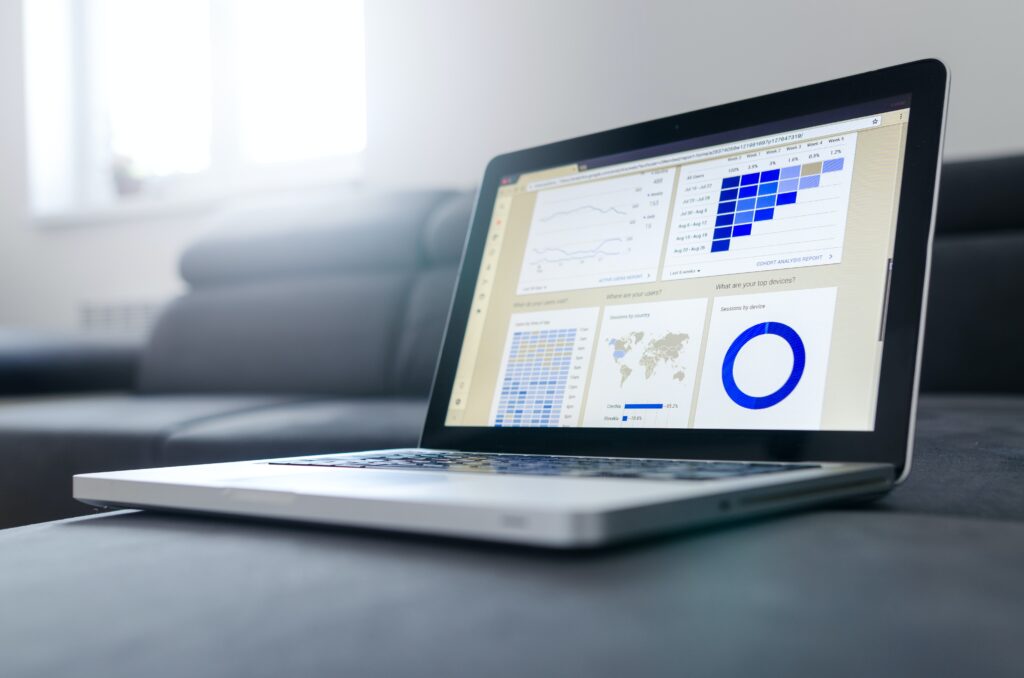
広告収入がメイン
ブログでは広告を出して、そこから成約をしてくれたら報酬が発生するというスタイルが主流です。
金額はまちまちなので自分が選ぶジャンルの単価が安いのか、高いのかは確認をしましょう。
ただ、高い報酬の案件は競合も強いので注意が必要です。
広告をクリックされるだけで報酬がもらえる案件もある
広告の中に成約ではなく、広告をクリックするだけで報酬がもらえる案件があります。
もちろんクリックするだけなので単価自体は低めの設定ですが、アクセスが多いとかなりの金額になりますよね。
1円でも稼げるとものすごくうれしい気分になるのでやってみる価値はありです。
実際いくら稼げるのか
トップブロガーと呼ばれる人たちは月収が数百万円というレベルです。
一般ブロガーなら数十万円いけばかなり優秀というレベルになります。
ブログは資産になるので数年前に書いた記事からお金が稼げる可能性が出てくるのでそこは素晴らしいところですね。
とはいえ、そのレベルに達するためにはかなりの努力が必要なので覚悟は必要ですよ。
稼げるように頑張りましょう。
では、次からブログの始め方の手順を解説します。
手順1 サーバーの契約

ブログの開設にはサーバーが必要です。
サーバーとは情報の保管をする場所のことをいいます。
個人で用意することは難しいので業者から借りて行うのが一般的です。
私が使っているのはこちら
Xserverを使っています。
ドメインもキャンペーン中なら永久的に無料で使えますし、管理する場所も一か所で済むので初心者、資金の少ない人にもってこいですね。
今なら初回支払い最大10,000円割引キャンペーンが適用される
初期費用を少しでも抑えたい方にもう一つ安くする方法をお伝えします。
当ブログのこのURLから申込をしていただくと初回の支払いが最大10,000円割引されます。
ブログで稼ぐには時間がかかるので少しでも経費を削減して長く戦えるようにしましょう。
今からなら無駄な設定をせずに簡単に開設可能に
私がやるときにはなかったのですが、WordPressのクイックスタートという機能がXserverにはあります。
WordPressクイックスタートを使えばすぐにブログを始めることができるのでかなり楽ですよ。
今までは色々と自分で設定しなくてはいけないので手間がかかっていましたのでこの機能があるのはPC初心者でも安心ですね。
プランについて
申し込みをクリックするとプランが3つ出ますが、スタンダードコースでOKです。
他の2つは初心者には不要なので。
サーバー契約期間
3ヶ月、6ヶ月だとキャンペーンが受けられないので12ヶ月からがオススメです。
ブログは短期で成果が出るものではないので1年以上は継続するようにしてみましょう。
取得ドメインの種類
.com .jpあたりが無難だと思います。
見たこともないドメインだと読者に警戒されてしまうので。
ドメインは後から変更は難しいのでよく考えましょう。
テーマについて
無料でやりたいならCocoon、有料で手軽にやりたいならXWRITEです。
詳しくは手順3で説明します。
クイックスタートを使った方は手順3に進んでください。
手順2 ドメインの取得 ※キャンペーン0円で取得できる!
本来であれば、他のサイトを通じてドメインを有料で取得する必要がありますが、Xserverならキャンペーンで無料永久取得できるのでそちらを使いましょう。
無駄な費用を支払う必要はありません。
どうしても使いたいドメインがあるなら別ですが、最初はいらないでしょう。
Xserverのキャンペーン適用ページから取得できるので見逃さずに取得してくださいね。
※クイックスタート機能を使えば手順1の段階でドメイン取得のページが開かれます。
手順3 テーマを導入する
ブログの開設が終わったらテーマを導入しましょう。
※クイックスタートを使えば手順1の段階でテーマの選択ができます。
テーマとはブログの文字、装飾、SEO対策などが盛り込まれたパッケージのようなものです。
当サイトはJINというテーマを使っています。
テーマを導入する際に気を付けなくてはいけないのが途中で変更するときはかなりめんどうなことになる。
ということを覚えておかなければいけません。
理由は、後から導入するとブログ記事、トップページなどすべてのデザインが崩れてしまうので手直しの手間がかなりかかります。
なので必ず記事を書く前に導入すべき。
実際に私は後から導入して後悔しました。
無料のテーマを使うならCocoonがおすすめ
無料か有料か悩むところですが、資金がない人は無料のテーマでもいいと思います。
おすすめはCocoonです。
人気が高いので不明点があったとき検索しやすいですし、SEO対策などもしっかりしています。
Xserverで手続きを進めていくとテーマが選べるのでそこでCocoonを選択しましょう。
有料で最初の費用を抑えたいなら XWRITE
Xserver社が開発したブログのテーマです。
https://xwrite.jp/release-xwrite/
普通に有料テーマを導入しようと思ったら2万くらいはかかるのでこれはかなりお得ですね。
キャンペーン終了後でもサブスクで990円なのでまとまったお金の用意が難しい人にはうれしい処置です。
とはいえ、長くやり続けると一括で買うより費用が高額になるのでその点は注意。
テーマ自体は始まったばかりなので情報は少ないですが、公式が出しているマニュアルがあるのでそれを見ながらやれば問題ないかと思います。
私も2つ目のブログは XWRITE を使用していますよ。
ここまで出来たら開設は終わりです。
お疲れ様でした。
手順4 ASPに登録して広告を貼る準備をしよう
広告を運営している業者のことをASPと呼びます。
ブログで稼ぐためには広告を貼る必要があるので広告の運営をしているサイトと提携しましょう。
提携すると当記事に貼ってような広告を同じように貼り付けることができます。
自分のブログに合った広告を見つけましょう。
運営会社によって同じ種類でも報酬金額が変わるので一番高いところでやるということは忘れないでくださいね。
登録必須のASP 3選
最大手のA8.net
ブログをやるならここは外せません。
最大手なので安心感もあり、提携業者も多いです。
Amazon、楽天のリンクが簡単にできるもしもアフィリエイト

Amazon、楽天、Yahoo!のリンクを一括で簡単に作れるので推したい商品がある方は外せません。
本家Amazonの審査はシビアですが、もしもアフィリエイトを通じてやるとそこまで審査が厳しくありません。
金融関係に強いACCESS TRADE
金融関係のブログを書きたいならここも外せません。
金融関係で稼ぐのは難しいですが、報酬金額などが桁違いに高いので自信があるならやってみる価値があります。
広告登録の注意点
どのASPもそうですが、ASPにログインできるようになったからと言ってすぐにすべての広告が使えるわけではありません。
広告依頼主もこのブログに掲載して問題がないかチェックをします。
チェックした上で承認が出たら掲載OKとなります。
なのでジャンル違いの広告は否認されることも多々ありますよ。
広告の貼り方はカスタムHTMLの部分で解説します。
手順5 ログインして早速記事を書こう
テーマでxwriteを選択した方はある程度ブログができているので装飾は後回しにして早速記事を書きましょう。
書きたい思いがあるうちに書かないとスタートが遅れてしまうので。
私も記事を書く前に色々やりすぎて結局最初の1記事を書いたのは数週間後でした。
装飾は1記事書いてからでいいのでとりあえずブログで記事を書くというのはこういうことなのかということを体験しましょう。
書く前にこの本を読んでおくと書きやすいです。
難しい言葉なしで必要なテクニックが学べます。
とはいえ、読んでから書くのはめんどくさいという方は後でもいいと思います。
広告を掲載するためには5記事はあったほうがいいので頑張って書きましょう。
WordPressにログインする
Xserverで開設手続きをしたら 【Xserver】■重要■サーバーアカウント設定完了のお知らせ という件名でメールが届いていると思います。
そこに記載してある管理画面のURLをクリックすればいいのでそこから入りましょう。
間違えやすいですが、サイトURLが外部の人がアクセスするためのURLで管理画面のURLが編集ページなので間違えないようにしましょう。
記事を書く画面に移動する

ログインをしたら投稿をクリックして新規追加を選択しましょう。
そうしたらいよいよ記事を書く段階に入ります。
タイトルを書いたら保存をしてパーマリンクを設定しよう
パーマリンクは記事のURLのことです。
初期設定がブログタイトルと同じになるように設定されていますが、日本語のURLはあまりよくないので英語で表記する必要があります。
タイトルを書いて保存したら一旦戻って一般タブのパーマリンクを選択してください。
選択するとパーマリンクの構造というところがありますよね。
パーマリンクの構造の選択をカスタム構造にしてください。
カスタム構造にしたら空欄を /%postname% と入力しましょう。
利用可能なタブで%postname%を選択すると/%postname%/ となりますので語尾の/は削除してください。
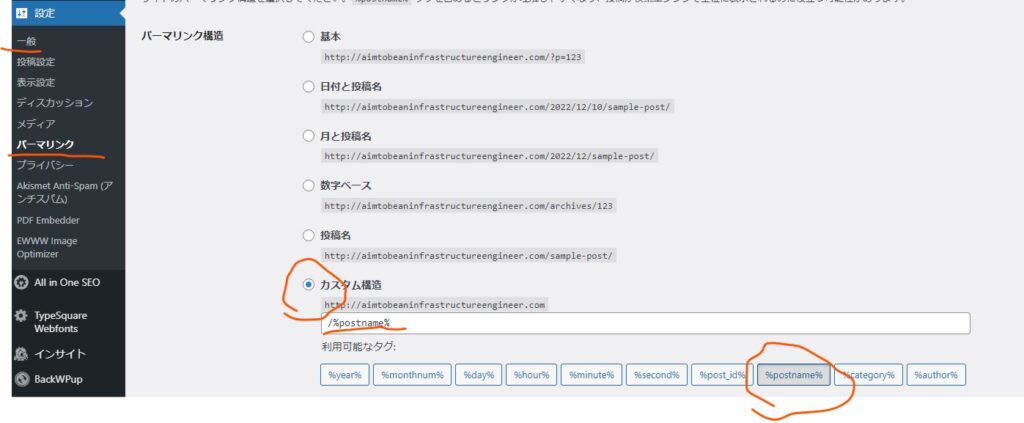
その次に投稿一覧を開きます。
投稿一覧を開いたら記事タイトルの下にクイック編集というのがあると思います。
そこを開くスラッグという部分がありますよね。
そのスラッグがURLです。
スラッグの部分に英語で好きなURLをつけてください。
私は数えやすいように数字をつけています。
記事を書く
ここまでの手順が終わったら早速記事を書いてみましょう。
記事を書いたら公開ボタンをクリックするだけで世界にあなたの記事が発信されます。
発信したらSNSでアピールしてもいいですね。
ブログとしての体裁だけは整えておきたいので使うべき機能を紹介します。
見出し
見出しを使うことで段落がわかりやすく表示されるので必ず使うべき機能です。
ブロックを選択するには「/」を入力という右側に+ボタンがあると思います。
+ボタンをクリックすると画像のような画面がでます。
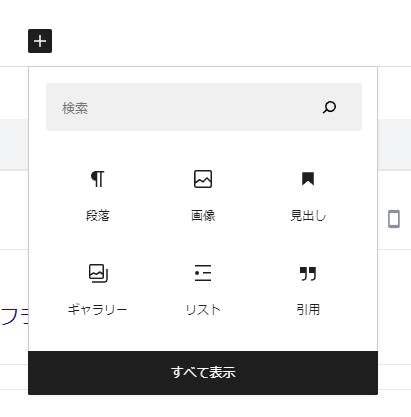
最初は見出しがでていないと思うのですべて表示をクリックして見出しを探してください。
見出しを選択すると H2 H3 H4 H5と出ると思います。
数字が小さいほど大きいくくりになります。
なのでH2で段落を記載してH3、H4で文章を組み立てていくような感じです。
私は最初知らなかったので後で修整するのにだいぶ苦労しました。
引用
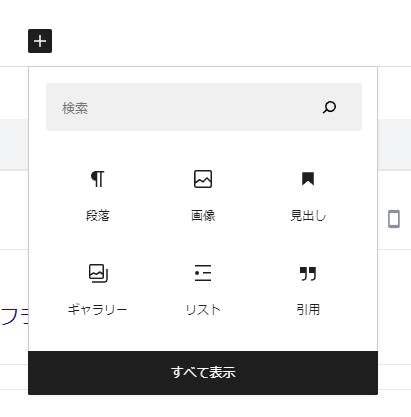
画像や文章は勝手に他のサイトから勝手に使用してはいけません。
勝手に使用すると著作権法違反になってしまうので。
使う際は必ず引用という機能を使いましょう。
引用する際は必ず引用元の記載とURLを貼り付けます。
引用の許可を出していないところ以外はそれで大丈夫なはず。
カスタムHTML
広告はURLを普通に貼り付けるだけでは正しく表記されません。
ブログに掲載するためにURLを正しく変換する必要があります。
その手順がこちらです。
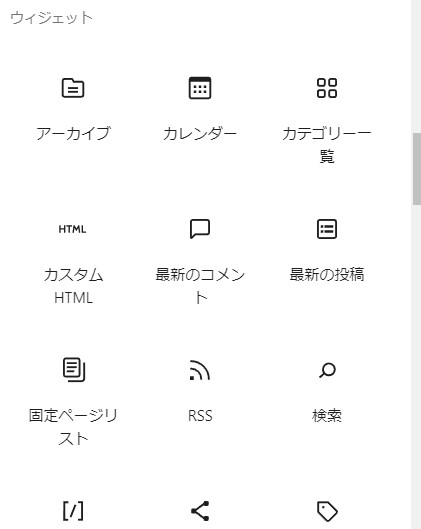
はじめは+ボタンをクリックしても出てこないと思うのですべて表示を選択してください。
すべて表示して下にスクロールすればウィジェットというところがありますのでそこかたカスタムHTMLを選択してください。
そうすると書きの画像のようなものが出てきます。

ここにASPでコピーした広告リンクを貼り付けたら完了です。
貼り付けた後にプレビューをクリックすれば実際に貼った広告が表示されます。
広告リンクの探し方
A8.netで解説します。

プログラム管理の参加中プログラムを選択
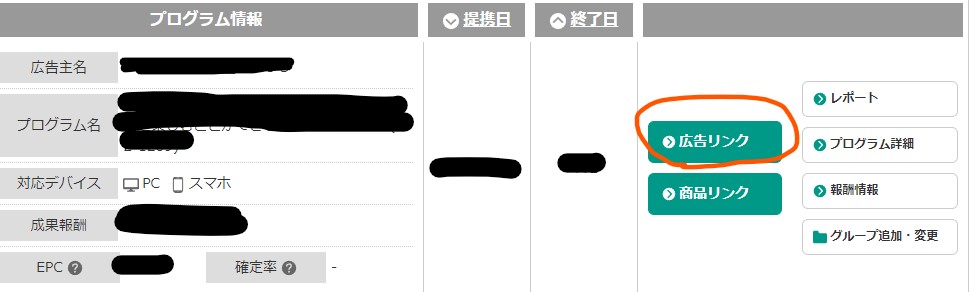
広告リンクを選択

素材をコピーするを選択
この広告リンクをカスタムHTMLに貼り付けましょう。
次はサーチコンソールとGoogleアナリティクスに登録しよう
ブログを開設して記事を書いてもGoogleに見つけてもらわないと検索に表示されることはありません。
そこで必要なのがサーチコンソールとGoogleアナリティクスです。
手順については次回解説したいと思います。
ブログ開設お疲れ様でした。
以下CMです。
私がここ数年ずっと使っているものがあるのでここで軽く紹介させてください。
今回はこちらエビオス錠です。
エビオス錠とは、天然素材の乾燥酵母(ビール酵母)から生まれた指定医薬部外品です。エビオス錠の成分である乾燥酵母 (ビール酵母を精製・乾燥させたもの)に含まれる40種の栄養成分が「胃もたれ・消化不良」などの弱った胃腸をいたわり、 元気な状態にしていきます。
エビオス錠公式ホームページより引用
効能はこれだけあります。
- 胃もたれ、消化不良、胃部・腹部膨満感
- 食べすぎ、飲みすぎ、胸やけ、胸つかえ、
はきけ(むかつき、二日酔・悪酔のむかつき、悪心)、嘔吐 - 胃弱、食欲不振(食欲減退)
- 栄養補給、栄養障害
- 妊産婦・授乳婦・虚弱体質者の栄養補給
現代人に足りない栄養素を補給してくれるのはいいですよね。
私は愛用して早2年ほどですが、飲んでいないときよりも身体が楽になりました。
デメリットは1回に付き10粒(朝昼晩)と量が多いこと、プリン体成分が多いので容量以上飲むと痛風リスクが上がるなどがあります。
私はお酒を飲まないのと、粒は多く呑み込んでも平気なタイプなので特にデメリットを感じることなく愛用しています。
健康が何よりも大事なので少しでも健康になりたいと思っている方はお試しにどうぞ。
慣れたら2000粒タイプもあるのでそちらを買えば、買う回数が減ります。
CM以上。








